mocute蓝牙游戏手柄怎么连接手机 蓝牙手柄连接手机的步骤教程
mocute蓝牙游戏手柄怎么连接手机,随着科技的不断发展,手机已经成为我们生活中不可或缺的一部分,而对于游戏爱好者来说,蓝牙游戏手柄更是提供了更好的游戏体验。许多人对于如何连接蓝牙手柄和手机感到困惑。在这篇文章中我们将为大家详细介绍如何连接Mocute蓝牙游戏手柄和手机的步骤,让你轻松享受游戏带来的乐趣。
操作方法:
1.第一步需要拿出我们刚刚拿到手的游戏蓝牙手柄,小编先提醒一下大家下图中较大的红框为【LOGO】键。较小的红框为 2灯哦,然后在手柄关机状态下长按【LOGO】键,待2灯快速闪烁时迅速松开手指,剩下的步骤就可以先放下心爱的手柄啦。

2.第二步就到了我们的手机大显身手的时候了,打开我们的手机。找到手机上的设置图标点击打开,然后继续寻找蓝牙点击继续点击打开,小编也感觉有好多步骤啊,没办法,为了玩到手柄只能坚持啦。
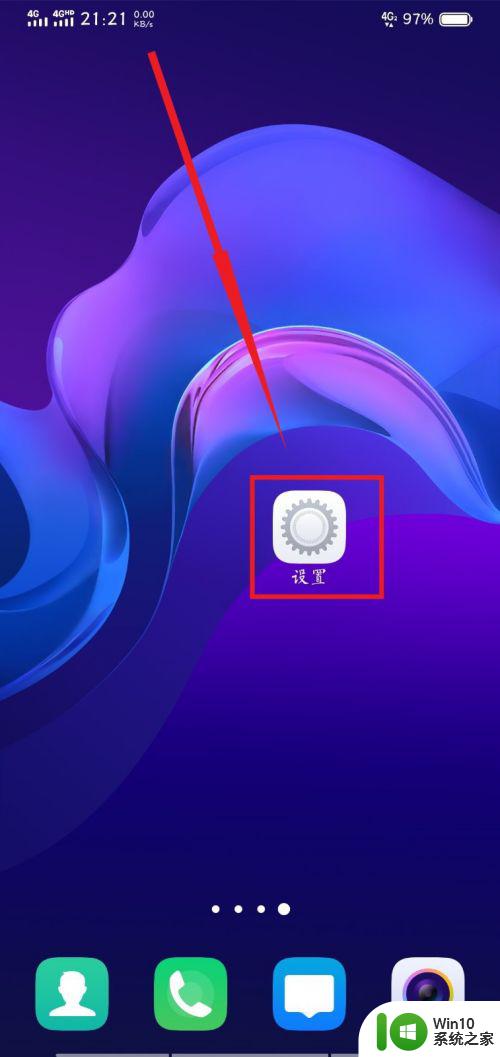
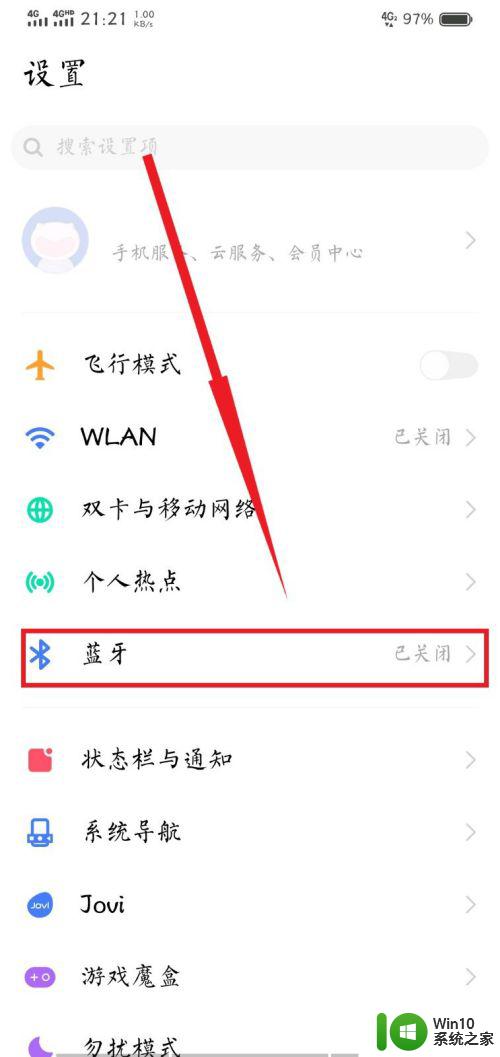
3.进入蓝牙界面后就是我们的第三步了,准备打开我们手机的蓝牙,然后在下方的其他设备中找到自己游戏手柄的名称,轻轻的点一下就可以啦。
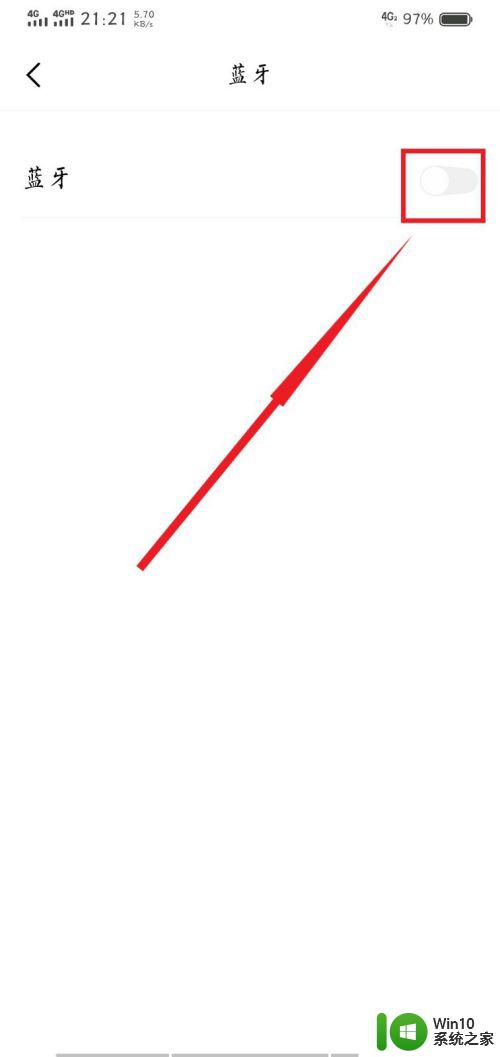
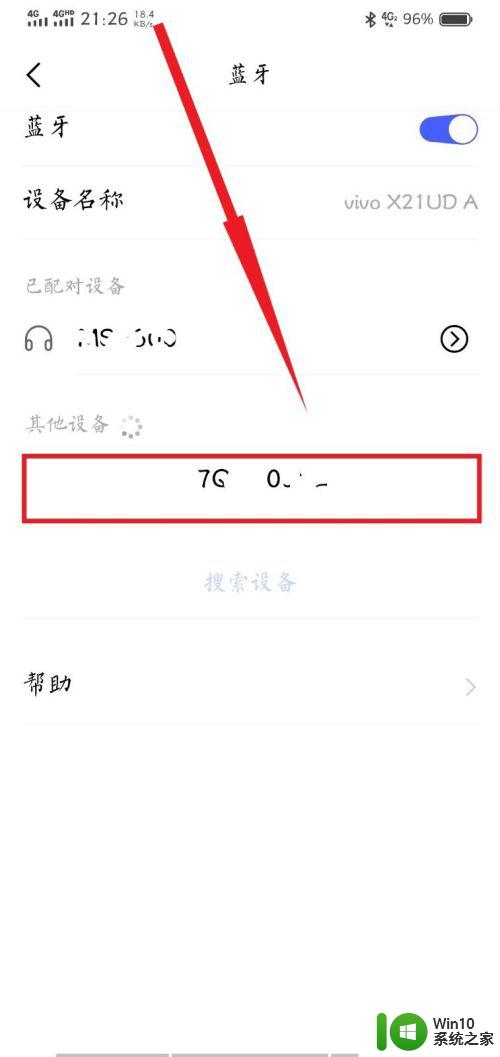
4.最后如果链接成功的话在我们的手机上会显示已连接,并且我们的游戏手柄也会震动一下。在手柄上的2灯也将由快速闪烁状态变为常亮状态,我们就可以使用手柄开玩游戏啦;如果没有连接成功的话重复上述步骤,小编希望大家可以一次成功哦。
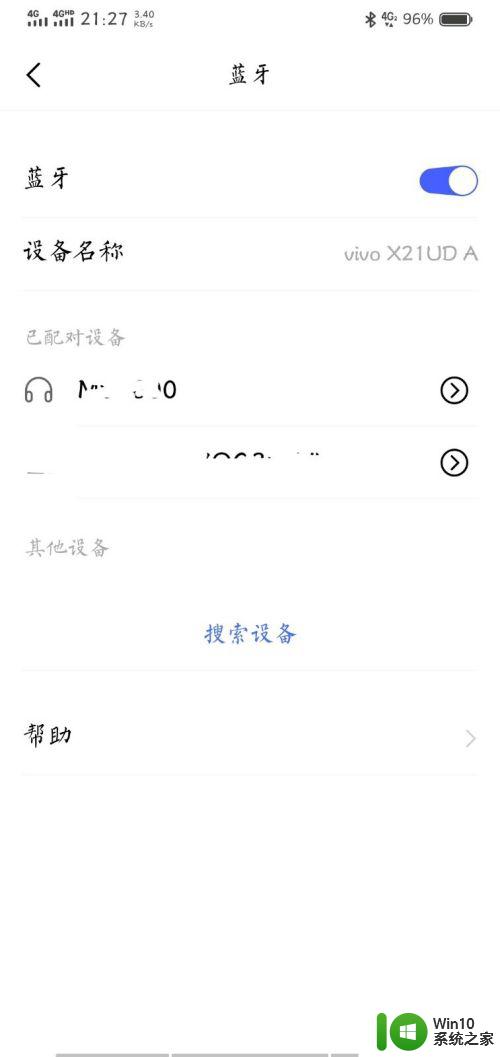

以上是关于如何连接手机的Mocute蓝牙游戏手柄的全部内容,如果您也遇到了这种情况,可以按照本文的方法进行解决,希望这篇文章能够帮助到您。
mocute蓝牙游戏手柄怎么连接手机 蓝牙手柄连接手机的步骤教程相关教程
- 无线耳机如何连接手机蓝牙 蓝牙耳机连接手机的步骤
- ps4手柄通过蓝牙连接电脑的方法 ps4手柄蓝牙连接电脑的步骤
- 云音箱如何连接手机蓝牙 云音箱连接手机蓝牙的教程
- 老款xbox360手柄连接手机 Xbox手柄连接手机教程
- ps4手柄连接主机使用教程 ps4手柄连接方式和步骤
- 小爱音箱和手机连接教程 小爱同学手机蓝牙连接步骤
- 无线蓝牙耳机连接手机的方法 蓝牙耳机怎么连接手机
- 华为怎么连接蓝牙耳机啊 华为手机蓝牙耳机连接步骤
- 蓝牙耳机连接手机方法 手机连接无线蓝牙耳机方法
- 怎么连无线耳机蓝牙 手机蓝牙耳机连接教程
- 如何用蓝牙耳机连接手机 无线蓝牙耳机怎么连接手机步骤
- 手机怎么显示蓝牙连接 如何查看手机已配对的蓝牙设备
- U盘装机提示Error 15:File Not Found怎么解决 U盘装机Error 15怎么解决
- 无线网络手机能连上电脑连不上怎么办 无线网络手机连接电脑失败怎么解决
- 酷我音乐电脑版怎么取消边听歌变缓存 酷我音乐电脑版取消边听歌功能步骤
- 设置电脑ip提示出现了一个意外怎么解决 电脑IP设置出现意外怎么办
电脑教程推荐
- 1 w8系统运行程序提示msg:xxxx.exe–无法找到入口的解决方法 w8系统无法找到入口程序解决方法
- 2 雷电模拟器游戏中心打不开一直加载中怎么解决 雷电模拟器游戏中心无法打开怎么办
- 3 如何使用disk genius调整分区大小c盘 Disk Genius如何调整C盘分区大小
- 4 清除xp系统操作记录保护隐私安全的方法 如何清除Windows XP系统中的操作记录以保护隐私安全
- 5 u盘需要提供管理员权限才能复制到文件夹怎么办 u盘复制文件夹需要管理员权限
- 6 华硕P8H61-M PLUS主板bios设置u盘启动的步骤图解 华硕P8H61-M PLUS主板bios设置u盘启动方法步骤图解
- 7 无法打开这个应用请与你的系统管理员联系怎么办 应用打不开怎么处理
- 8 华擎主板设置bios的方法 华擎主板bios设置教程
- 9 笔记本无法正常启动您的电脑oxc0000001修复方法 笔记本电脑启动错误oxc0000001解决方法
- 10 U盘盘符不显示时打开U盘的技巧 U盘插入电脑后没反应怎么办
win10系统推荐
- 1 电脑公司ghost win10 64位专业免激活版v2023.12
- 2 番茄家园ghost win10 32位旗舰破解版v2023.12
- 3 索尼笔记本ghost win10 64位原版正式版v2023.12
- 4 系统之家ghost win10 64位u盘家庭版v2023.12
- 5 电脑公司ghost win10 64位官方破解版v2023.12
- 6 系统之家windows10 64位原版安装版v2023.12
- 7 深度技术ghost win10 64位极速稳定版v2023.12
- 8 雨林木风ghost win10 64位专业旗舰版v2023.12
- 9 电脑公司ghost win10 32位正式装机版v2023.12
- 10 系统之家ghost win10 64位专业版原版下载v2023.12